Цель работы: научиться создавать прототипы системы
ИС «Книжный магазин». Учет книг, сотрудников, продаж
В системе должны поддерживаться режимы учета товара в магазине по категориям (фантастика, учебная, техническая и т.д.), по издателям (год, издатель), анализа популярности продукции и в зависимости от даты поступления в продажу и количества продаж. Учет наличия товара на складе и в зале, а также перемещения книг с склада в зал и обратно. Добавление и списание товара.
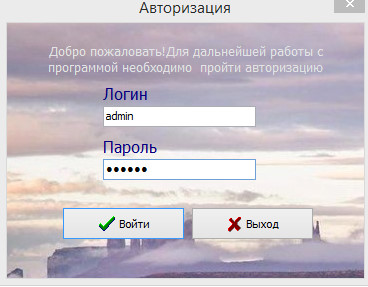
Рисунок 1
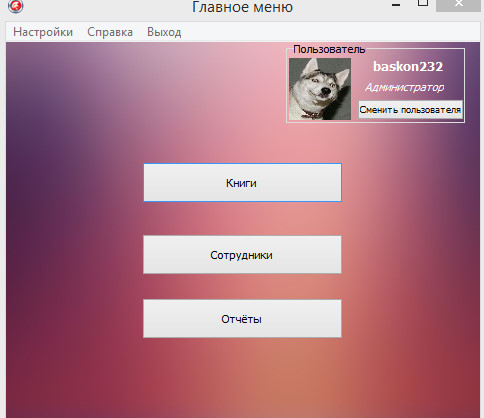
Рисунок 2
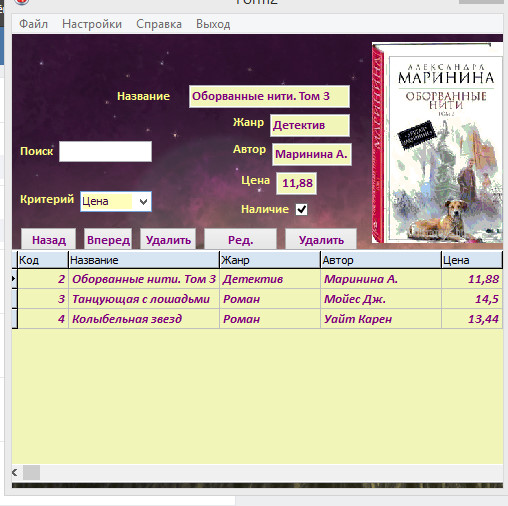
Рисунок 3
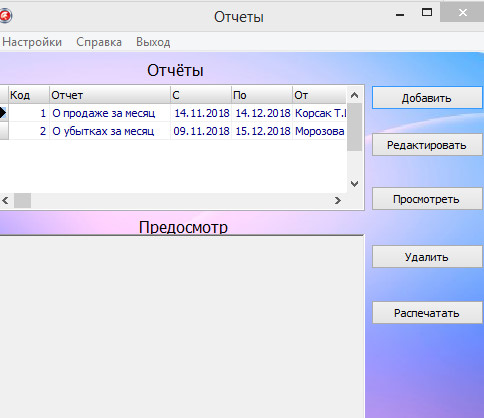
Рисунок 4
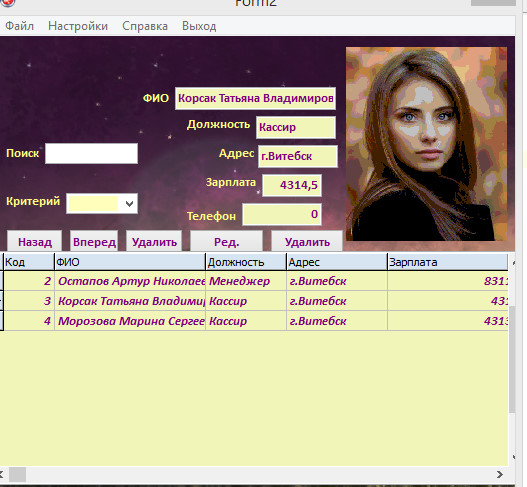
Рисунок 5
Описание программы
На рисунке 1 представлена форма авторизации,где будут нахоходится два текстовых поля для ввода пароля и логина.Под этими полями будет находится кнопка «вход» и «выход».При нажатии на кнопку «вход»,если поля логина и пароля верны,появится главная форма программы,если нет,появится сообщение об ошибке авторизации.При нажатии на кнопку «выход» произойдёт закрытие приложения.
На рисунке 2 представлена главная форма. На главной форме расположено главное меню, содержащее следующие пункты и подпункты: Настройки,Справка,Выход. Помимо этого,в центре формы будут находится следующие кнопки: Сотрудники,Книги,Отчеты. При нажатии на одну из них,появятся соответствующие формы для дальнейшей работы.В правом верхнем углу будет показано окно активного пользователя,и какими привилегиями он обладает.Снизу будет находится кнопка «Сменить пользователя»,при нажатии на которую произойдёт переход на окно авторизации.
После нажатия на пункт меню «Справка», на экране появится документ, который поможет пользователю разобраться, как правильно работать с программой. После нажатия на пункт меню «Настройки», на экране появится окно, в котором можно выбрать цвета,размер текста,вид отображения информации.
При нажатии на пункт меню «выход» произойдёт закрытие приложения.
На рисунке 5 представлена вкладка «Сотрудники».
Здесь имеется таблица,содержащая следующие столбцы: «Код», «ФИО», «Должность», «Адрес», «Зарплата», «Телефон».
В верхнем левом углу экрана будет находится стрелка при нажатии на которую осуществится переход на главную форму.
Над таблицей находятся фотография сотрудника,а также функциональные кнопки,с помощью которых можно перейти с первой записи на последнюю.Кнопки «Удалить», «Редактировать».Данные кнопки доступны только пользователю с правами администратора,для других пользователей эти кнопки неактивны.
Также здесь же находится поле поиска,где можно выбрать критерии поиска.Поиск осуществляется при нажатии клавиши Enter.
Есть также главное меню,которое содержит вкладки:Файл,Настройки,Справка,Выход.
На рисунке 3 представлена вкладка «Книги»
Здесь имеется таблица,содержащая следующие столбцы: «Код», «Название», «Жанр», «Цена», «Краткое описание», «Наличие».
В верхнем левом углу экрана будет находится стрелка,нажатие которой осуществит переход на главную форму.
Над таблицей находятся обложка книги,а также функциональные кнопки,с помощью которых можно перейти с первой записи на последнюю
Также здесь же находится поле поиска,где можно выбрать критерии поиска.Поиск осуществляется при нажатии клавиши Enter.
Есть также главное меню,которое содержит вкладки:Файл,Настройки,Справка,Выход.